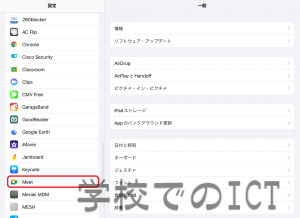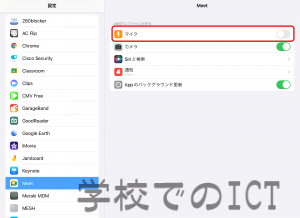iPhoneやiPadで[Meet]アプリを使ってビデオ会議をするとき、カメラやマイクのマークがグレーになっていてタップしても何も反応しない…といったことがあります。
そんな時に確認してほしいところが、アプリの設定。
どこから確認するかというと「設定」を開いて、画面左側に表示されるアプリ一覧から、確認したいアプリをタップします。
この状態だと[Meet]のマイクのマークに斜めの線が入っているうえに、グレーになっていてタップしても何も反応しません。
タップしてマイクをONにしてください。同じようにカメラもグレーになっている場合は、設定からONにします。
[Meet]だけでなく[Classroom]のカメラや、[写真]へのアクセスも同じように設定変更ができます。
最初にアプリを開いたときや使用したときに「〇〇を許可しますか」のようなメッセージがたくさん出てきますが、この時に設定したことが後々〇〇が使えない…”となることが多いんです…でも設定から、いつでも変更できるので大丈夫ですよ。